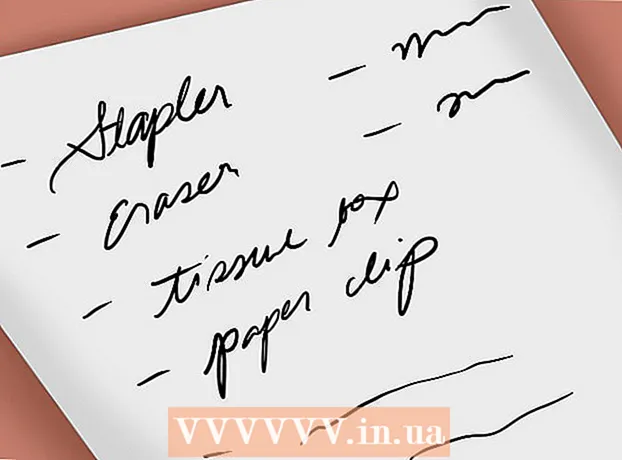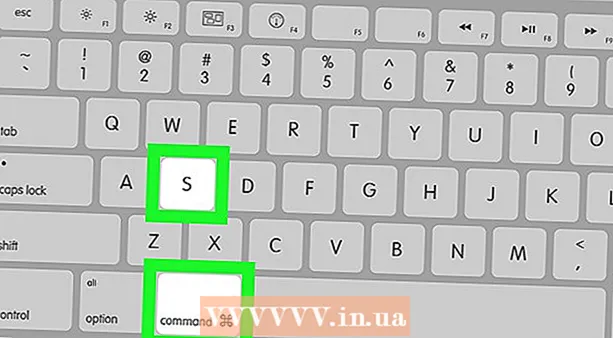Autor:
Tamara Smith
Loomise Kuupäev:
28 Jaanuar 2021
Värskenduse Kuupäev:
1 Juuli 2024

Sisu
See artikkel õpetab teile, kuidas kasutada oma iPhone'i märgendiredaktorit fotole teksti lisamiseks.
Astuda
1. osa 2: Juurdepääs märgistusredaktorile
 Avage oma iPhone Photos. Fotode ikoon sarnaneb valge kastiga värvilise tuuleveskiga. See on teie avaekraanil.
Avage oma iPhone Photos. Fotode ikoon sarnaneb valge kastiga värvilise tuuleveskiga. See on teie avaekraanil.  Avage foto, mida soovite muuta. Foto saate avada jaotises Albumid, Hetked, Mälestused või iCloudi fotojagamine.
Avage foto, mida soovite muuta. Foto saate avada jaotises Albumid, Hetked, Mälestused või iCloudi fotojagamine.  Vajutage nuppu Muuda. See nupp meenutab ekraani allosas asuvat tööriistariba kolme liugurit.
Vajutage nuppu Muuda. See nupp meenutab ekraani allosas asuvat tööriistariba kolme liugurit.  Vajutage nuppu Veel. See nupp näeb välja nagu kolm punkti ekraani paremas alanurgas oleva ringi sees.
Vajutage nuppu Veel. See nupp näeb välja nagu kolm punkti ekraani paremas alanurgas oleva ringi sees.  Vajutage Markup. See on hüpikmenüü tööriistariba ikoon. See avab teie foto märgendiredaktoris.
Vajutage Markup. See on hüpikmenüü tööriistariba ikoon. See avab teie foto märgendiredaktoris. - Kui te ei näe märgistust, vajutage nuppu "Veel" ja libistage märgistuslüliti asendisse Sees. Lüliti peaks olema roheline.
2. osa 2-st: fotole teksti lisamine
 Vajutage nuppu Tekst. See on T-ikoon ekraani allosas asuva tööriistariba kastis. See nupp lisab teie fotole tekstivälja, kus on vaiketekst.
Vajutage nuppu Tekst. See on T-ikoon ekraani allosas asuva tööriistariba kastis. See nupp lisab teie fotole tekstivälja, kus on vaiketekst.  Vajutage teksti kaks korda. See võimaldab teil tekstiväljal vaiketeksti redigeerida ja asendada.
Vajutage teksti kaks korda. See võimaldab teil tekstiväljal vaiketeksti redigeerida ja asendada.  Sisestage oma tekst klaviatuuri abil.
Sisestage oma tekst klaviatuuri abil. Vajutage klaviatuuri kohal nuppu Valmis. See on erinev nupp kui ekraani paremas ülanurgas olev nupp Valmis.
Vajutage klaviatuuri kohal nuppu Valmis. See on erinev nupp kui ekraani paremas ülanurgas olev nupp Valmis.  Valige oma tekstile värv. Ekraani allservas värvipaletil värvi vajutades muudate oma teksti värvi.
Valige oma tekstile värv. Ekraani allservas värvipaletil värvi vajutades muudate oma teksti värvi.  Vajutage värvipaleti kõrval AA-d. See nupp võimaldab teil reguleerida oma fonti, teksti suurust ja joondust.
Vajutage värvipaleti kõrval AA-d. See nupp võimaldab teil reguleerida oma fonti, teksti suurust ja joondust.  Valige font. Valida saab Helvetica, Georgia ja tähelepanuväärse vahel.
Valige font. Valida saab Helvetica, Georgia ja tähelepanuväärse vahel.  Muutke oma teksti suurust. Suurema teksti jaoks liigutage teksti suuruse liugurit paremale ja väiksema teksti jaoks vasakule.
Muutke oma teksti suurust. Suurema teksti jaoks liigutage teksti suuruse liugurit paremale ja väiksema teksti jaoks vasakule.  Valige tekstile joondus. Vajutage hüpikmenüü allosas olevat joondusnuppu. Võite joondada vasakule, keskele, paremale või ümardada.
Valige tekstile joondus. Vajutage hüpikmenüü allosas olevat joondusnuppu. Võite joondada vasakule, keskele, paremale või ümardada.  Vajutage uuesti nuppu AA. See sulgeb hüpiku.
Vajutage uuesti nuppu AA. See sulgeb hüpiku.  Puudutage teksti ja lohistage seda. Saate seda pildil liigutada.
Puudutage teksti ja lohistage seda. Saate seda pildil liigutada.  Puudutage ekraani paremas ülanurgas valikut Valmis.
Puudutage ekraani paremas ülanurgas valikut Valmis. Puudutage ekraani paremas alanurgas uuesti Valmis. See salvestab teie fotol oleva teksti.
Puudutage ekraani paremas alanurgas uuesti Valmis. See salvestab teie fotol oleva teksti.